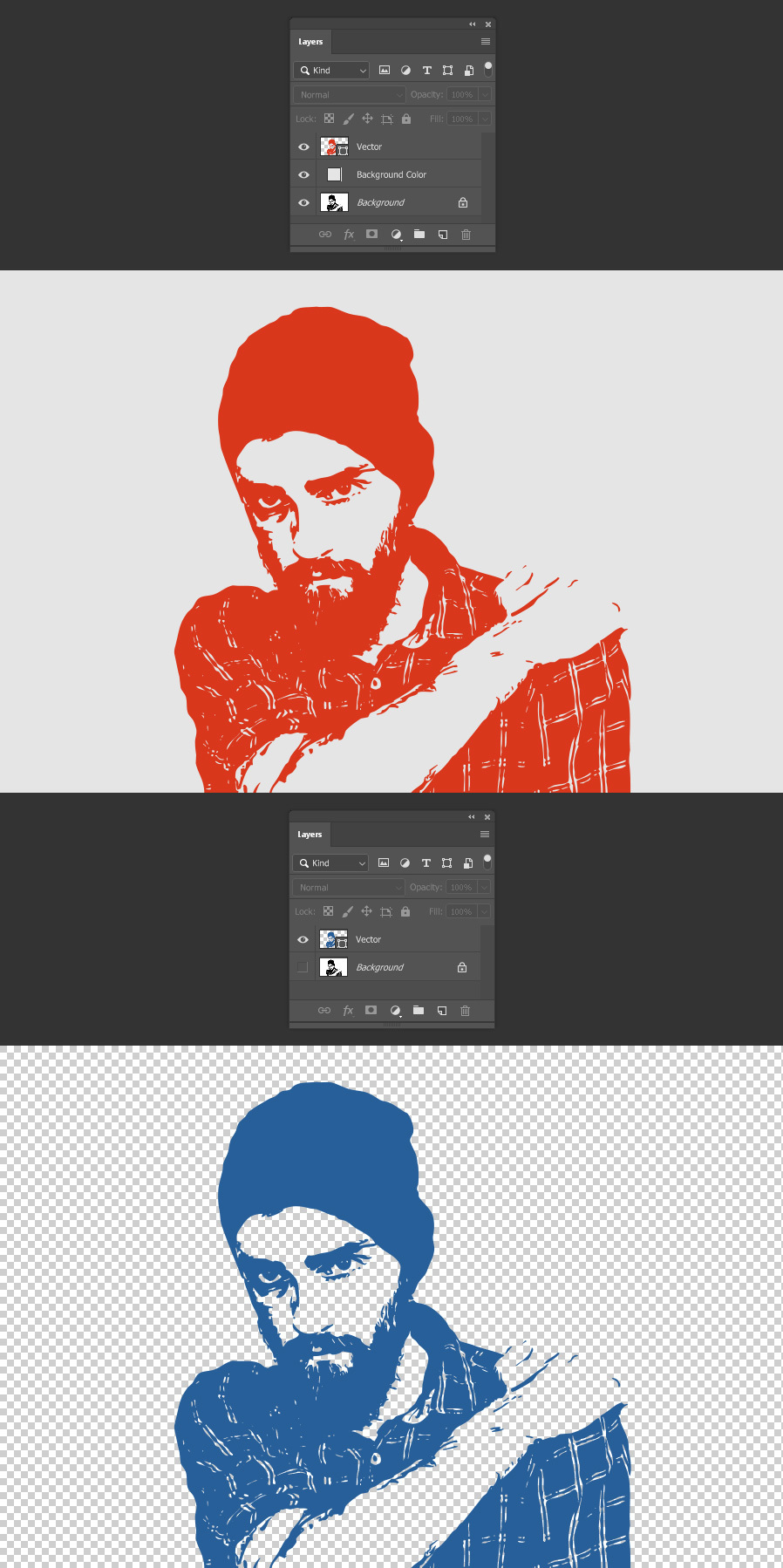Mutta ennen kuin aloitamme ja jos haluat seurata tätä opetusohjelmaa täsmälleen kuvatulla tavalla, lataa seuraava kuva osoitteesta.
Vaihe 1
Avaa kuva Photoshopissa. Sen ei tarvitse olla mustavalkoinen tai harmaasävykuva, myös kaikki värikuvat toimivat.

Vaihe 2
Siirry Suodatin > Stilyze > Diffuusi. Valitse Diffuse-ikkunassa Anisotrooppinen tila ja napsauta OK.

Vaihe 3
Siirry jälleen kohtaan Suodatin > Stilyze > Diffuse. Valitse Diffuse-ikkunassa Anisotrooppinen tila ja napsauta OK.
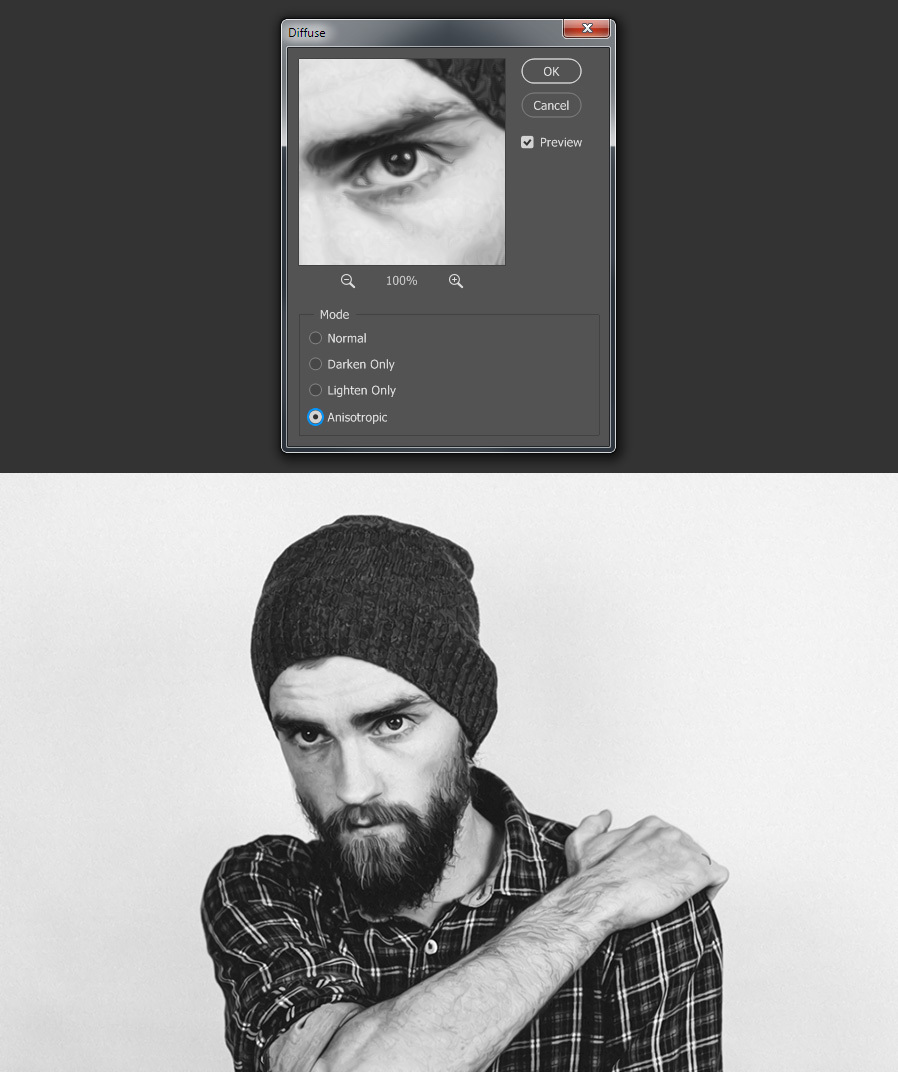
Vaihe 4
Siirry tasoon > Kerroksen kaksoiskappale. Nimeä tämä taso nimellä ”High Pass” ja napsauta OK.
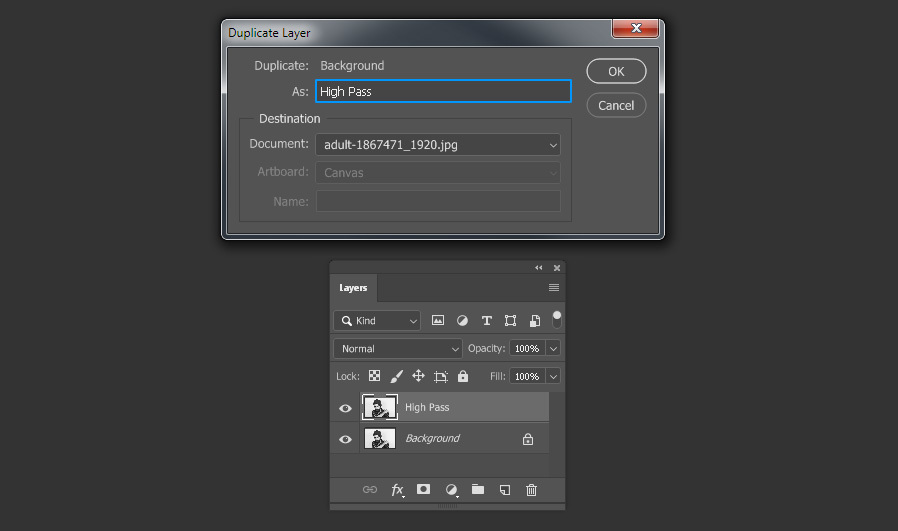
Vaihe 5
Valitse ”High Pass” -kerros valitsemalla Suodatin > Muu > Ylipäästö. Aseta arvoksi 3 ja napsauta OK.
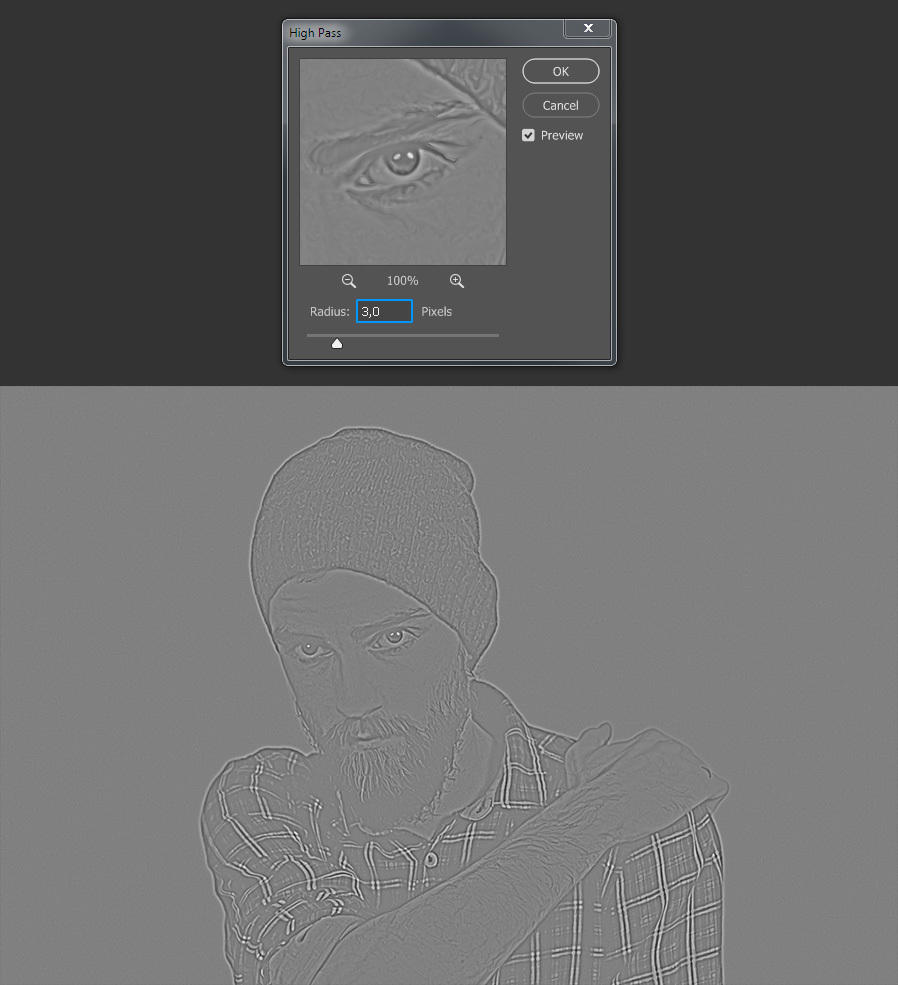
Vaihe 6
Aseta Tasot-paneelissa ”High Pass” -kerroksen sekoitustilaksi Vivid Light.
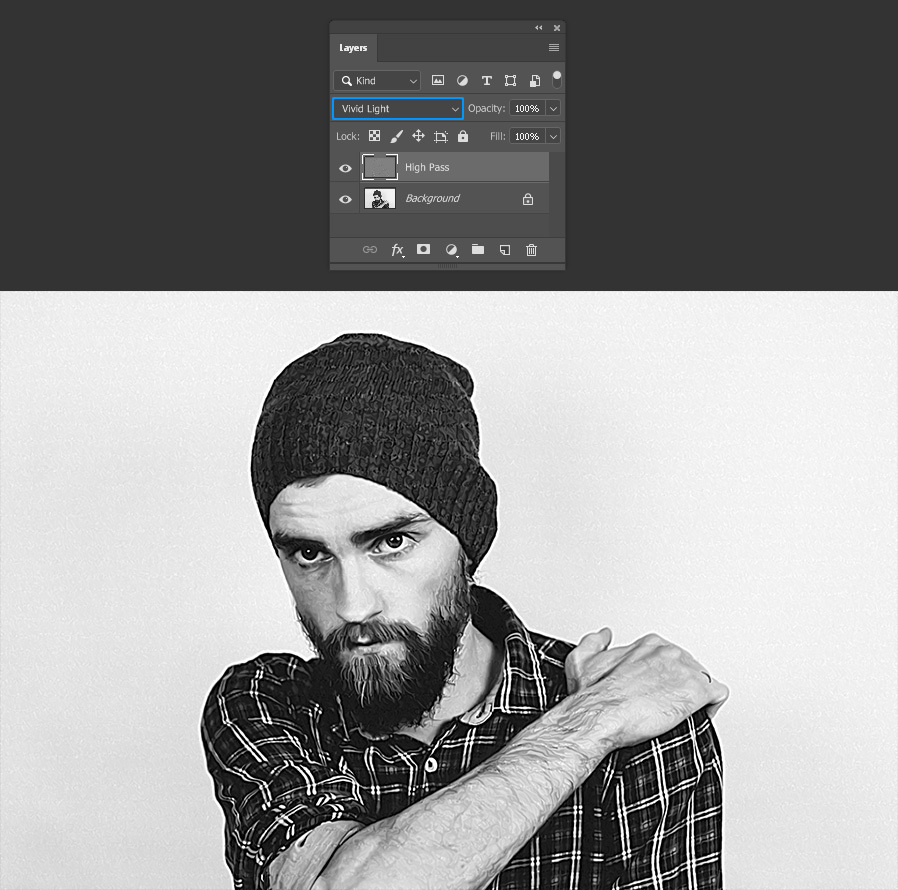
Vaihe 7
Siirry kerrokseen > Uusi säätötaso > Kynnys. Nimeä tämä taso nimellä ”Kynnys” ja napsauta OK.
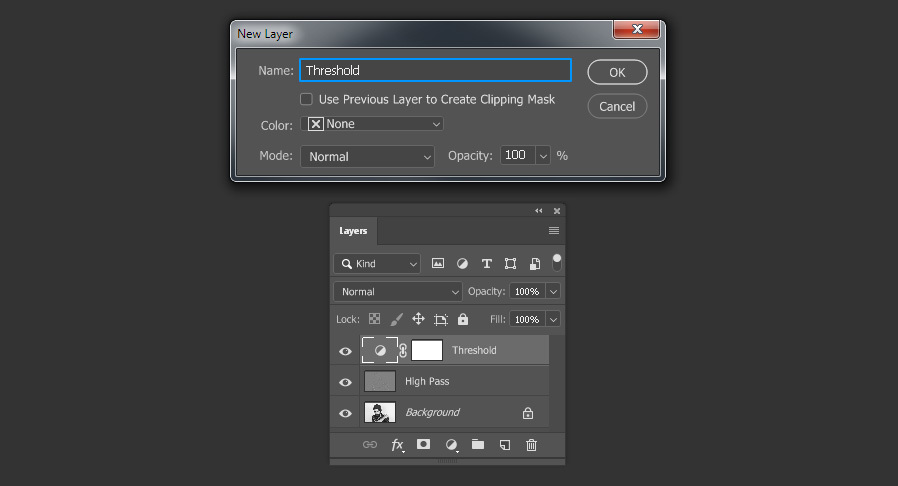
Vaihe 8
Säädä kynnysarvoa käyttämäsi kuvan mukaan. Tässä tapauksessa arvo 138 toimii hienosti.
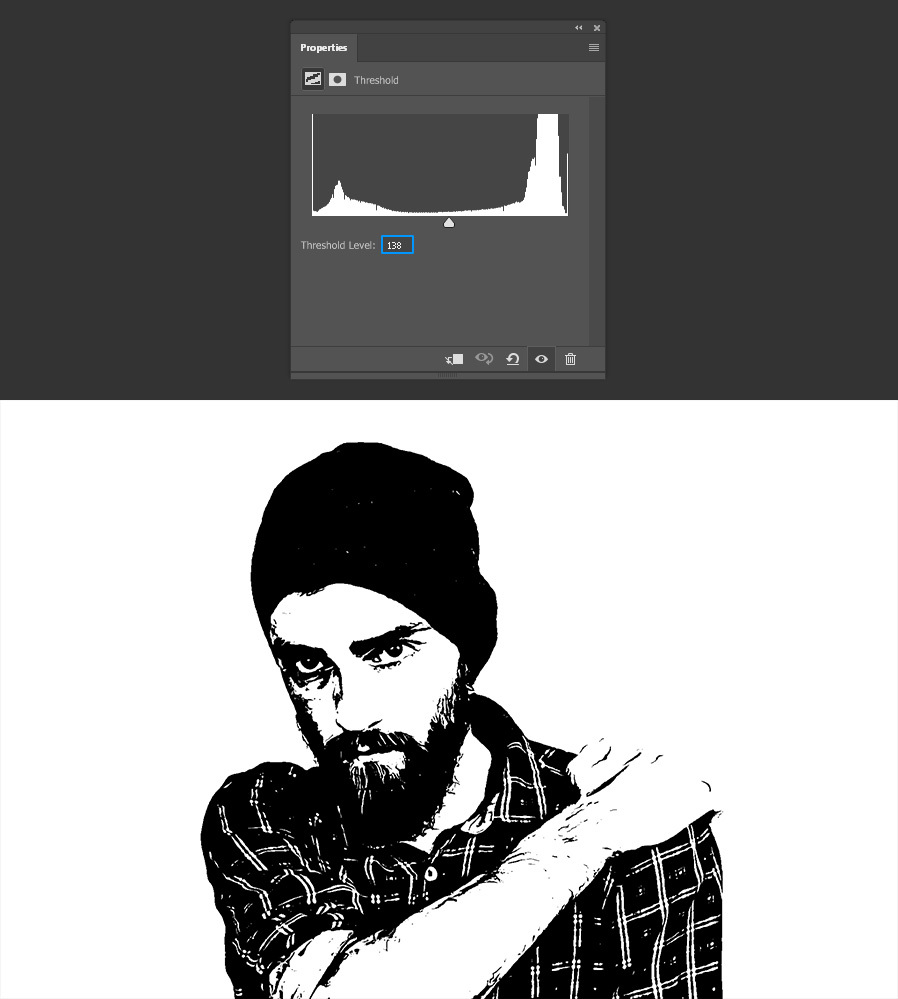
Vaihe 9
Kun olet tyytyväinen kynnystulokseen, siirry Taso > Yhdistä näkyvä -kohtaan.
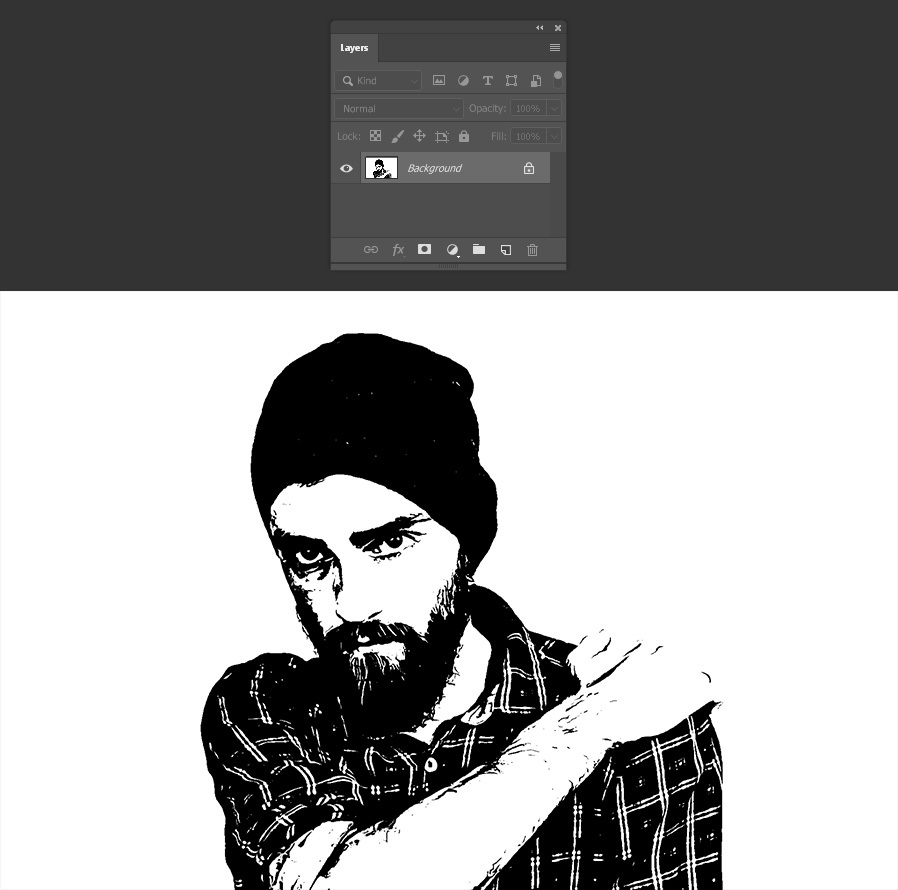
Vaihe 10
Tässä vaiheessa voit poistaa kaikki tarpeettomat yksityiskohdat harjatyökalulla (B) mustavalkoisilla väreillä.
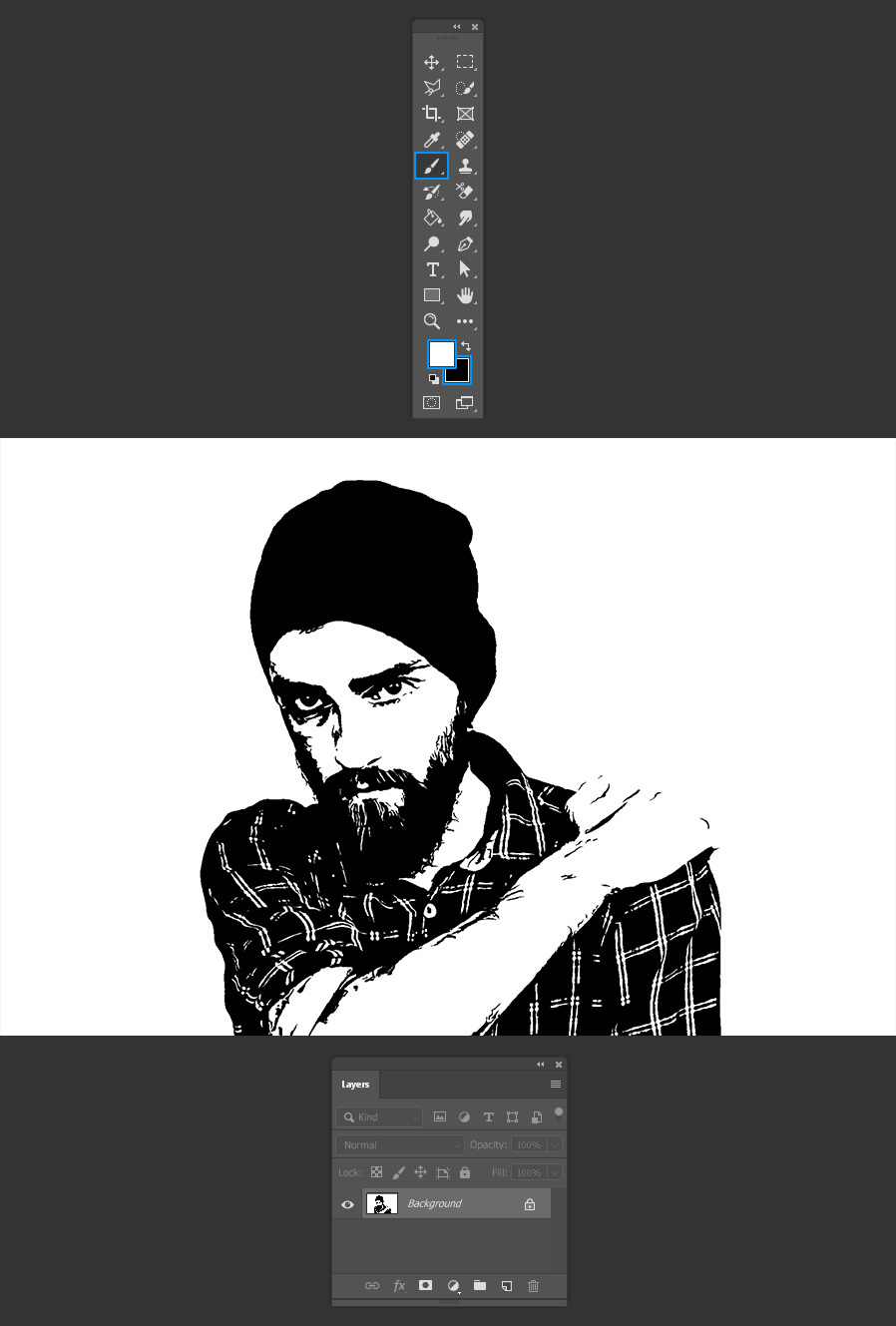
Vaihe 11
Kun yhdistetty taso on valittu, siirry Suodatin > Hämärtää > Gaussin hämärtyminen. Aseta arvoksi 0,5 pikseliä ja napsauta OK.
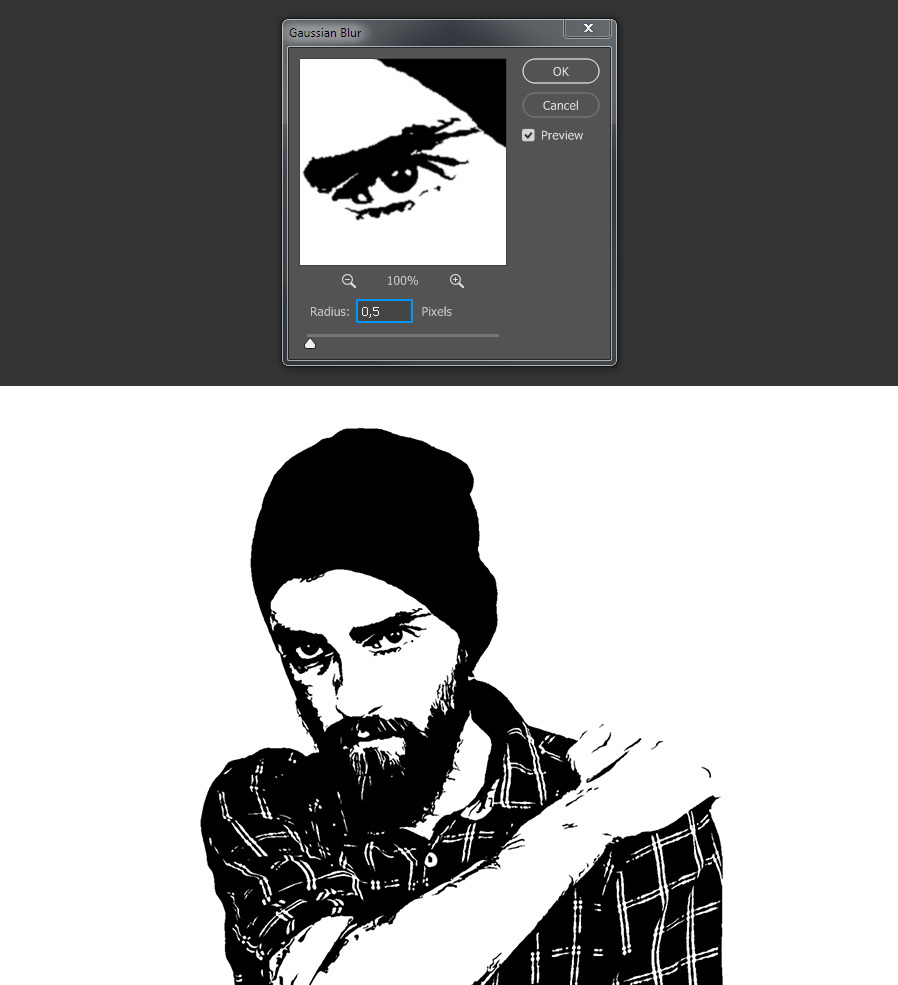
Vaihe 12
Siirry kohtaan Valitse > Värialue. Valitse avattavasta valikosta ”Varjot” ja säädä sumuvuus ja alue mielesi mukaan. Tässä tapauksessa asetan sumennuksen arvoksi 100% ja alueen arvoksi 150. Kun olet tyytyväinen valintaan, napsauta OK.
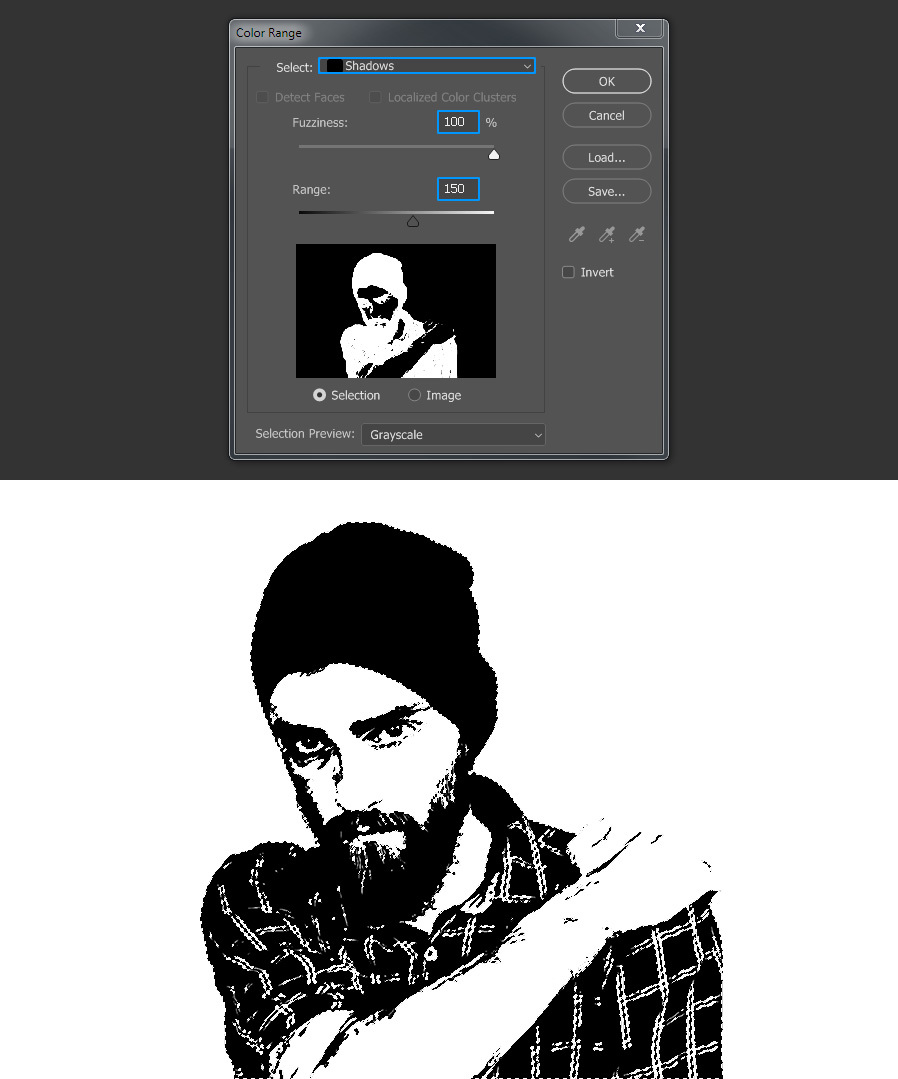
Vaihe 13
Valinnalla aktiivisena, valitse Suorakulmainen telttatyökalu (M) ja napsauta hiiren kakkospainikkeella valintaa. Valitse avattavasta valikosta Tee työpolku.
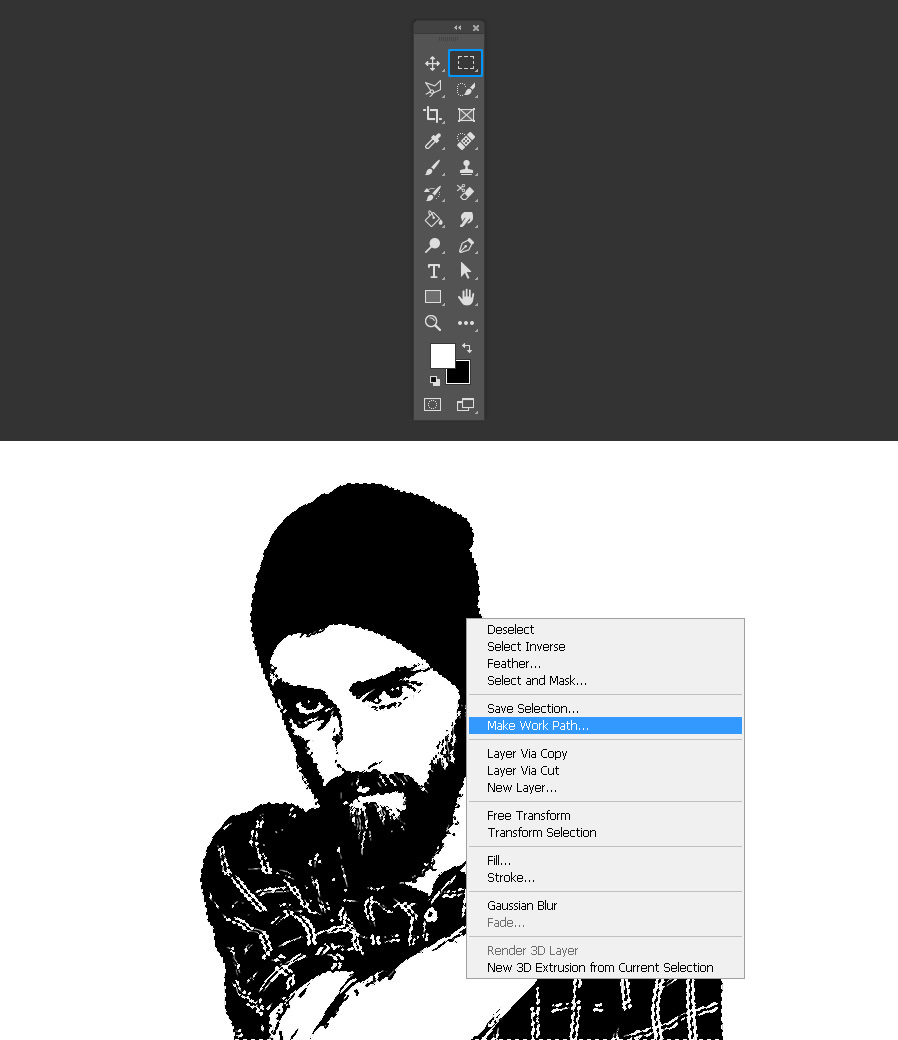
Vaihe 14
Aseta Työn polku -ikkunassa toleranssi 1 tai 1,5 pikseliksi ja napsauta OK .

Vaihe 15
Napsauta Tasot-paneelissa Luo uusi taso -kuvaketta.
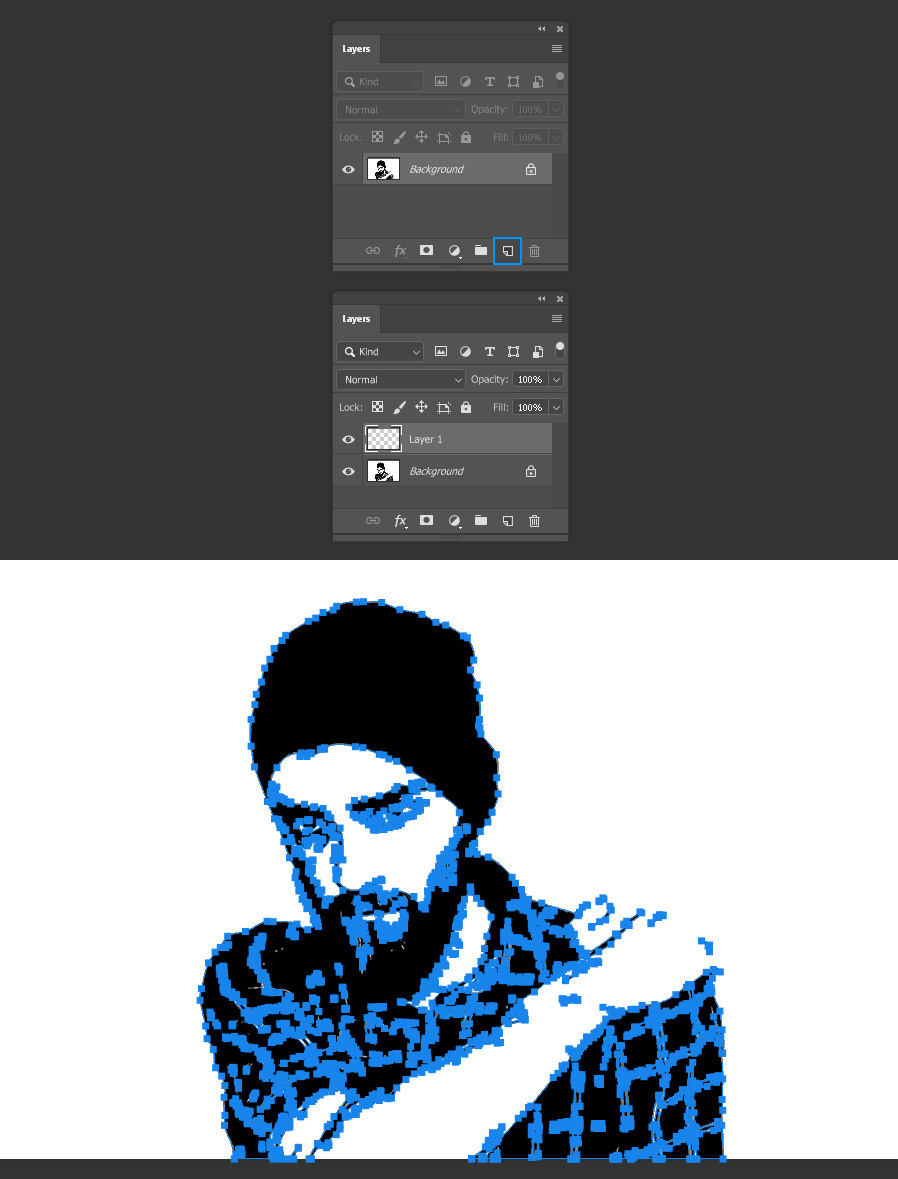
Vaihe 16
Siirry tasoon > Uusi täyttökerros > Tasainen väri. Nimeä tämä taso vektoriksi ja napsauta OK.
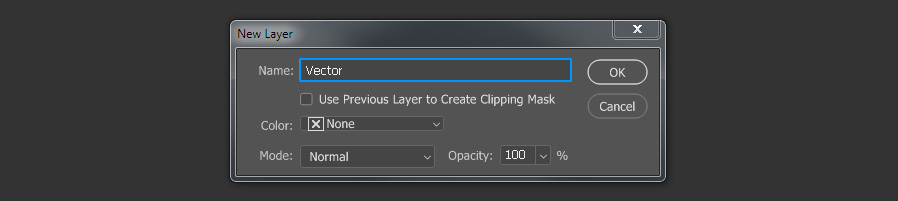
Vaihe 17
Valitse haluamasi väri Värinvalitsin-ikkunasta ja napsauta OK.

Jotkut loppuhuomautukset
Nyt voit skaalata vektorin mihin tahansa kokoon ja vaihtaa vektorivärin helposti Värivalitsimella , tee uusi taustakerros täyttämään mikä tahansa väri tai yksinkertaisesti kytke taustakerros pois päältä saadaksesi sen läpinäkyvän taustan päälle.